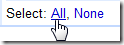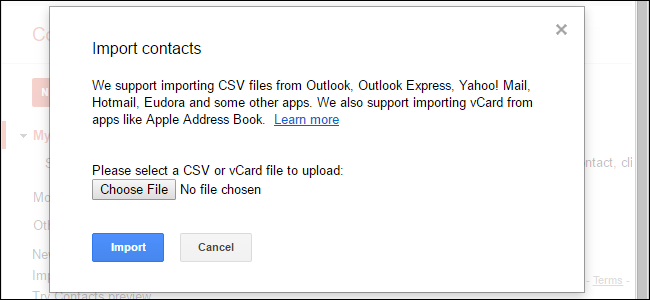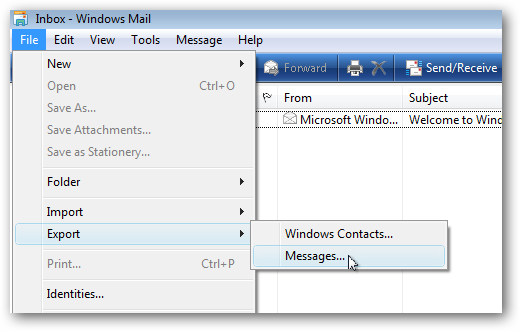U sustavima Windows 7 i 8 nalazi se mapa Kontaktivaš korisnički imenik. Ova mapa može biti korisna ako imate kontakte u jednoj .vcf datoteci i želite ih premjestiti u .csv datoteku za uvoz u programe poput Outlook 2013.
Da biste uvezli kontakte iz jedne .vcf datoteke u mapu Kontakti, otvorite mapu Kontakti na sljedećem mjestu u programu Windows Explorer.
C: Korisnici% username% Kontakti
Na alatnoj traci kliknite Uvezi. Ako gumb Uvoz nije vidljiv na alatnoj traci, kliknite gumb >> i s padajućeg izbornika odaberite Uvezi.

Prikazuje se dijaloški okvir "Uvoz u Windows kontakte". Odaberite vCard (VCF datoteka) s popisa i kliknite Uvezi.
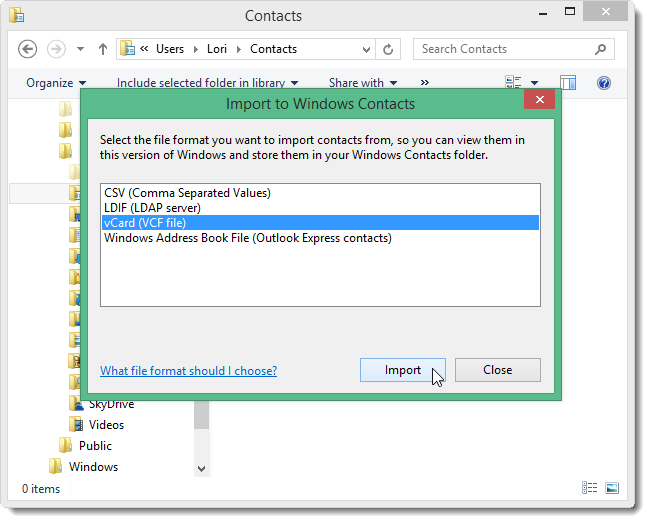
U dijaloškom okviru Odaberite vCard datoteku za uvoz, idite na mapu koja sadrži vašu .vcf datoteku. Odaberite datoteku i kliknite Otvori.

Za svaki se prikazuje dijaloški okvir Svojstvakontakt u .vcf datoteci. To vam omogućuje promjenu podataka ili dodavanje podataka svakom kontaktu po potrebi. Kada ste spremni uvesti svaki kontakt, kliknite U redu.
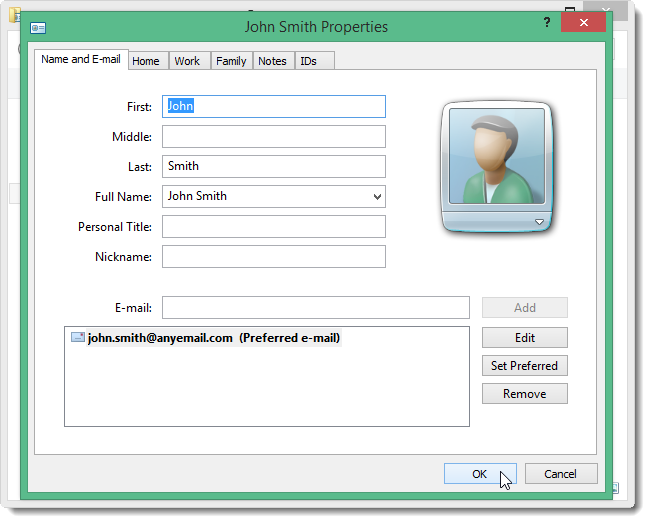
Nakon što prođete kroz Svojstva za svaki kontakt u .vcf datoteci, vratit ćete se u dijaloški okvir Uvoz u Windows kontakte. Kliknite Zatvori da biste zatvorili dijaloški okvir.

Svaki se kontakt prikazuje u mapi Kontakti kao .contact datoteka.
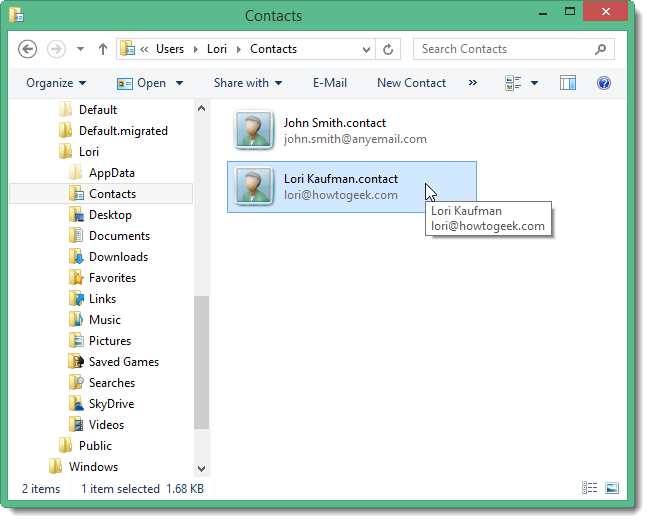
Sada sve kontakte možete izvesti u.CSV datoteka za uvoz u programe poput Outlooka. Kliknite Izvezi na alatnoj traci u prozoru istraživača. Ako opet gumb Izvoz nije vidljiv, kliknite gumb >> i na padajućem izborniku odaberite Izvezi.

U dijaloškom okviru Izvoz Windows kontakata odaberite CSV (Vrijednosti odvojene zarezima) i kliknite Izvezi.
NAPOMENA: Možete izraditi i zasebne vCard datoteke iz jedne vCard datoteke odabirom vCards (mape .vcf datoteka).

U dijaloškom okviru Izvoz CSV-a kliknite Pregledaj.

Dođite do mjesta na koje želite spremiti .csv datoteku. Unesite naziv datoteke .csv u okvir za uređivanje naziva datoteke i kliknite Spremi.

Put do .csv datoteke upisuje se u okvir Spremi izvoznu datoteku kao uređivanje. Kliknite Dalje.
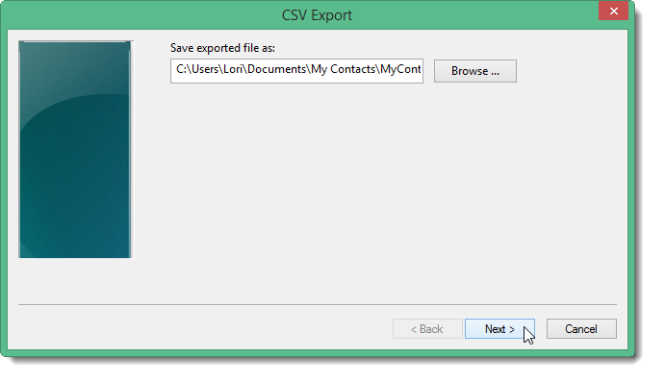
Na popisu Odaberite polja koja želite eksportirati odaberite sva polja koja želite uključiti u svaki kontakt u .csv datoteci. Kliknite Završi.
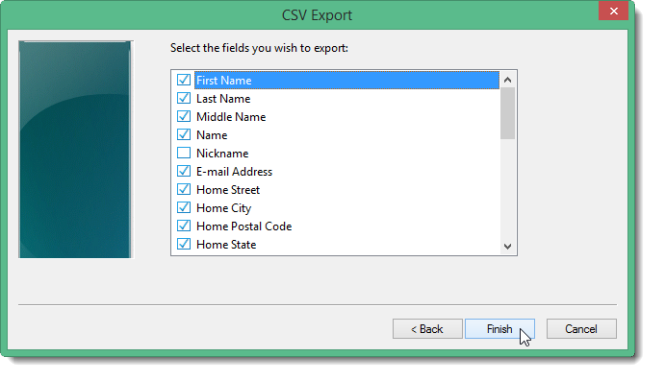
Prikazuje se dijaloški okvir koji govori o tome da je proces bio uspješan. Kliknite U redu da biste zatvorili dijaloški okvir.
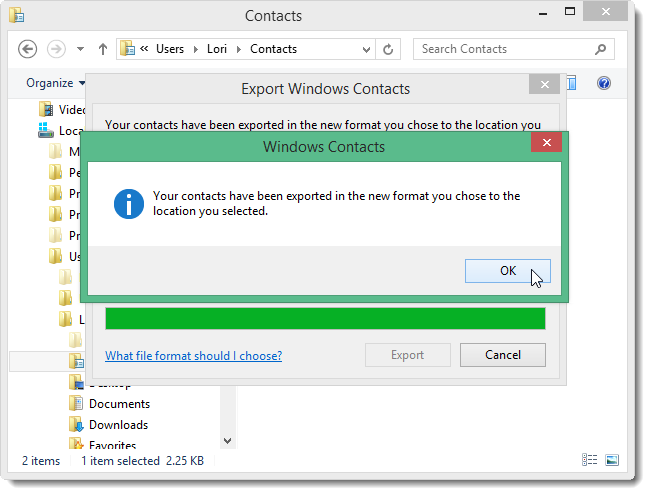
Dijaloški okvir "Izvoz Windows kontakata" ne zatvara se automatski. Kliknite Zatvori da biste ga zatvorili.

Vaši su kontakti sada dostupni u .csv formatu.

Možete koristiti .csv format za uvoz kontakata u programe poput Outlook i Excel.